كيفية عمل الشريحة التالية في العرض التقديمي. كيفية إنشاء عرض تقديمي في PowerPoint: إرشادات خطوة بخطوة.
تعليمات لإنشاء العروض التقديمية
المزيد والمزيد من جوانب حياتنا تحدث في الوضع التفاعلي. تدريجيا، من "الترفيه" المحض، أصبح الإنترنت والكمبيوتر وسيلة لممارسة الأعمال التجارية أو كسب العيش. على سبيل المثال، لتقديم عرض تقديمي ناجح اليوم، لم يعد يكفي مجرد تقديم المعلومات. كحد أدنى، الصورة المرئية مطلوبة، ومن الأفضل أن تكون مصحوبة بالفيديو والصوت. كيفية تقديم المعلومات المطلوبة، ووصف جوهر المقترحات، وإدراج المخططات والوثائق المطلوبة؟ استخدام العروض التقديمية، والتي تتكون من سلسلة من الشرائح التي توضح المعلومات وتشرحها. حتى الآن، مريحة إلى حد ما برمجة، والذي يسمح لك ليس فقط بإنشاء شرائح أو صور ثابتة، ولكن أيضًا إدراج مقاطع فيديو تنسيقات مختلفة. بعضها بسيط ويمكن الوصول إليه، وبعضها سيستغرق وقتًا لإتقانه. على أية حال، عليك أولاً أن تقرر التنسيق الذي تريد إنشاء عرض تقديمي به، ثم اختيار البرنامج وإتقانه.
نظرة عامة مختصرة على برامج إنشاء العروض التقديمية
بالنسبة لأولئك الذين لديهم Microsoft Office، فمن المنطقي أن ينتبهوا إليه مايكروسوفت باورنقطة. هذا واحد يكفي برنامج مناسبمع تصميم مألوف وواضح يسمح لك بإنشاء شرائح أنواع مختلفةوتحرير وإدراج ملفات الفيديو (سننظر في كيفية التعامل معها أدناه).

تم إنشاء Kingsoft Presentation عن طريق القياس معه. لديها إصدارات مدفوعة ومجانية. ها العيب الرئيسي- عدم وجود نسخة سكانها ينالون الجنسية الروسية. إذا كنت تعرف القليل من اللغة الإنجليزية على الأقل، فهذه ليست مشكلة: التصميم مشابه جدًا لبرامج Microsoft ومن السهل فهمه عن طريق القياس. إذا كنت لا تعرف اللغة الإنجليزية، ولكن لديك خبرة في إنشاء العروض التقديمية، فلن يكون من الصعب معرفة ذلك بدون اللغة، بالإضافة إلى ذلك؛ المترجمين عبر الإنترنت، لذلك يمكن دائمًا فهم جوهر الخيار. أما فيما يتعلق بالاحتمالات، فالأمر واضح النسخة المدفوعةلديها وظائف أوسع، ولكن أيضا خيار مجانيلديه ترسانة كافية من الأدوات: يمكنك إدراج كل من الصوت والفيديو، وإضافة المخططات والرسومات بسهولة.

برنامج آخر هو كوريل شو. هذا مجرد جزء من مجموعة مكتب Corel. يتم توزيعها مقابل رسوم، ولكن تكلفتها معقولة جدا. سيكون من السهل العمل معه: التصميم يذكرنا جدًا ببرامج Microsoft Office. نفس الشريط واللوحة الوصول السريع. ومن بين الميزات القدرة على مزامنة المعلومات مع ملف التخزين Dropbox (مريح جدًا إذا كنت تستخدم هذه الخدمة). ميزة أخرى لهذا البرنامج هي أن بعض الوظائف تظهر في علامة التبويب أو شريط الأدوات فقط إذا كانت هناك فرصة لاستخدامها. على الرغم من أن مبدأ تنظيم العملية هذا ليس جديدًا، إلا أنه أولاً يسمح لك بعدم التشويش على الإدارة، وثانيًا، ممكن هذه اللحظةعمليات.

هل هناك المزيد خط كاملبرامج لإنشاء العروض التقديمية على جهاز الكمبيوتر، ولكن OpenOffice.org Impres وLibreOffice Impress تستحق الذكر بشكل خاص. البرامج مجانية تمامًا ولا تحتوي على وظائف واسعة، ولكنها مناسبة تمامًا لإنشاء عروض تقديمية جيدة.
من أين أبدا
أي برنامج العرض؟ أفضل سؤالالتفضيلات والتفضيلات الشخصية، ولكن ربما تحتاج إلى البدء بـ Microsoft عرض تقديمي. تم تثبيتها على معظم أجهزة الكمبيوتر جناح المكتبمما يعني أن هذا البرنامج موجود. حسنًا، بعد كل شيء، تطورات Microsoft أكثر صقلًا وتطويرًا، ولديها لوحة تحكم مألوفة وسهلة التعلم. لقد قمت بتثبيت Office 2010، لذا سأخبرك بكيفية العمل مع برنامج هذا الإصدار. إصداراتها الأخرى (2007 و 2003) لديها بعض الاختلافات، ولكن لن يكون من الصعب معرفة ذلك.
كيفية إنشاء عرض تقديمي على جهاز الكمبيوتر الخاص بك باستخدام Microsoft Power Point
لنبدأ بمكان البحث عن هذا البرنامج. إذا قمت بتثبيت مايكروسوفت أوفيسانه سهل. في الزاوية اليسرى السفلية من الشاشة يوجد زر "ابدأ"، انقر فوقه، وفي القائمة التي تفتح، حدد السطر "كافة البرامج". في القائمة الجديدة نجد السطر "Microsoft Office". بعد تفعيله تظهر القائمة برامج المكتبحيث يوجد أيضًا Microsoft Power Point. عند تشغيله، تفتح نافذة البداية.

البدء: إنشاء عرض تقديمي
جميع الإجراءات في هذا البرنامج بسيطة وواضحة. لإنشاء عرض تقديمي جديد، في النافذة التي تفتح، حدد "ملف" في الزاوية اليسرى العليا، ثم انقر فوق العنصر الفرعي "إنشاء" في العمود الذي يظهر على اليمين. لإنشاء عرض تقديمي، انقر نقرًا مزدوجًا على أيقونة "عرض تقديمي جديد".

خلق عرض جديد
إنشاء الشرائح
في النافذة التي تفتح سترى النموذج القياسيالانزلاق. قد يكون هناك العديد من هذه الأشكال. من خلال النقر على الأيقونة الموجودة في الزاوية اليسرى العليا من "إنشاء شريحة" ستجدها رسم توضيحي تخطيطي. اختر التنسيق الذي يناسبك وانقر فوق. تظهر الشريحة موسعة. وهو متاح بالفعل للتحرير. املأ الحقول وأدخل الشروحات النصية أو الصور أو الرسوم البيانية أو ملفات الفيديو اللازمة. من السهل جدًا القيام بذلك: يوجد في المنتصف تمثيل تخطيطي لجميع الإدخالات الستة المحتملة:
- طاولة؛
- رسم بياني؛
- رسم SmartArt؛
- الرسم من الملف؛
- صورة توضيحية؛
- مقطع الوسائط المتعددة.

إذا لم تخبرك الصورة التخطيطية بأي شيء، قم بتمرير المؤشر ويمكنك قراءة نوع الكائنات التي يتم إدراجها من خلال هذا الرمز. حدد العنصر المطلوب وقم بالتنفيذ خطوات بسيطة، والذي يطالبه البرنامج وتكون الشريحة جاهزة.
كل شيء بسيط وواضح لدرجة أنه لن يكون من الصعب معرفة ما يجب القيام به ولماذا ولماذا. على سبيل المثال، تحتاج إلى تحميل رسم توضيحي محفوظ على جهاز الكمبيوتر الخاص بك. حدد الرمز المسمى "إدراج صورة من ملف" (أسفل اليسار)، وانقر فوقه، وستفتح نافذة إدراج صورة، حيث تحدد الصورة المطلوبة، "انقر" عليها، والآن تم نسخ الصورة بالفعل إلى الشريحة. يستغرق هذا بضع ثوان. انها حقا بسيطة جدا.
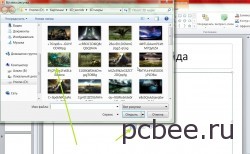

من السهل أيضًا إدراج الجداول والرسوم البيانية. لا يختلف ملء الجدول عن العمل في Worde: يمكنك أيضًا تعيين عدد الصفوف والأعمدة، كما أن ملء المحتوى وتحريره هو نفسه. ما عليك سوى إدخال المعلومات المطلوبة.
مع المخططات، كل شيء أكثر إثارة للاهتمام، ولكن ليس أكثر تعقيدا على الإطلاق. من خلال تحديد أيقونة "إضافة مخطط"، سترى مخططًا على الشريحة. في نفس الوقت تفتح نافذة على اليمين طاولة مايكروسوفت Excel، الذي يحتوي على البيانات المعروضة في هذا المخطط. في Excel، يمكنك تغيير كافة البيانات: الرقمية والأبجدية. يتم عرض كافة التغييرات على الفور على الرسم البياني، وبالتالي فإن نتائج العمل واضحة للغاية. بعد تجربة القليل، يمكنك بسهولة معرفة ما هو.

بالمناسبة، يتم عرض كل شريحة جديدة يتم إنشاؤها على الجانب الأيسر من الشاشة، ويمكنك العودة إلى أي منها في أي وقت والبدء في التحرير.
تغيير التصميم
يمكن تغيير خلفية الشريحة ونوع الخط. لهذا الغرض على اللوحة العلويةحدد علامة التبويب "التصميم". تظهر الأنماط المتوفرة في النافذة التي تفتح. ببساطة عن طريق تحريك مؤشر الماوس فوق التصميم الذي تفضله، يمكنك رؤية كيف تبدو شرائحك في هذا التصميم. ليس من الضروري تصميمها جميعًا بنفس الطريقة (على الرغم من أن هذا له معنى معين: التصميم الملون للغاية يربك الانتباه ويصرف الانتباه). للإرفاق بالشريحة نوع معينوالخلفية، حددها على الجانب الأيسر من النافذة، ثم حرك المؤشر فوق خيار التصميم الذي يبدو أكثر ملاءمة لك من خلال النقر على المفتاح الصحيحانقر على القائمة وحدد "تطبيق على الشرائح المحددة". لقد تغير كل شيء، لقد تغير الخلفية وتصميم الشريحة المحددة. في علامة التبويب نفسها، يمكنك تغيير الألوان والخطوط والتأثيرات وأنماط الخلفية (توجد جميع الرموز في الزاوية اليمنى العليا من الشاشة). كل شيء مألوف ومفهوم لشخص عمل قليلاً على الأقل في أحد برامج Microsoft المكتبية.

ميزات الرسوم المتحركة
الرسوم المتحركة جدا ميزة مثيرة للاهتمام، والذي يسمح باستخدام مختلف تأثيرات بصرية. يمكنك استخدام أكثر متغيرات مختلفةمما سيساعد في لفت الانتباه إلى مكان معين على الشريحة أو الصورة أو النقش. للقيام بذلك، انتقل إلى علامة التبويب "الرسوم المتحركة"، وحدد الشريحة التي ستعمل بها (للتوضيح، التقط صورة أو رسمًا لأول مرة)، وحدد علامة التبويب "منطقة الرسوم المتحركة" على اللوحة، ثم حدد الزر جزء من الشريحة التي ستخضع للتأثير (الأول فقط جربه باستخدام صورة أو صورة - إنه أكثر وضوحًا). في الآن لوحة نشطة(يتم تصوير النجوم المختلفة، والتي يتم بموجبها كتابة أسماء المؤثرات الخاصة) حدد العنصر الذي تريده. ثم في الزاوية اليسرى السفلية، يمكنك تعيين عدد الثواني التي سيستمر فيها، وانقر فوق عنصر الشريحة الذي سيتم تطبيق التأثير عليه ولاحظ النتيجة.

الانتقالات بين الشرائح
للحصول على تغيير شريحة أكثر إثارة، يمكنك استخدام المؤثرات الخاصة. في علامة التبويب الرئيسية، حدد عنصر "الانتقالات"، في اللوحة التي تفتح، حدد نوع الانتقال المطلوب (يمكنك تجربة الشكل الذي يبدو عليه)، وقم بتعيين "خيارات التأثيرات"، ووجود الصوت ونوعه، وكيفية ستتغير الشريحة - عند النقر أو بعد فترة زمنية معينة (اضبط باستخدام "علامات الاختيار" أو تغيير الأرقام في المربع المقابل). من أجل تطبيق التأثير الخاص المحدد على جميع الشرائح، انقر على الأيقونة المقابلة. ودعونا نرى كيف سيبدو.

هذه مجرد أساسيات كيفية تقديم عرض تقديمي على الكمبيوتر. هناك إمكانيات كافية في كل خيار. في كل مرة تقوم فيها بإنشاء عرض تقديمي جديد، ستفتح أمامك إمكانيات جديدة. ولكن، كما هو الحال دائما، الاعتدال مهم في كل شيء. لا تبالغي بالألوان والمؤثرات الخاصة. يجب أن تشرح الشرائح الخطاب وتوضحه، ولا تصرف الانتباه عنه.
أصبح برنامج إنشاء العروض التقديمية من مايكروسوفت "Power Point". أداة قويةلتصميم المكون المرئي لأي تقرير. لا يتم تقديم أي عرض تقديمي جدي بدون عرض تقديمي بالفيديو أو عرض شرائح. ستصبح القدرة على إنشائها مساعدًا موثوقًا لأي متحدث.
كيفية إنشاء عرض تقديمي باوربوينت
للعمل سوف تحتاج إلى جهاز كمبيوتر أو كمبيوتر محمول. الخيار الثاني هو الأفضل لأنه يمكن إحضاره إلى موقع الأداء وتوصيله مباشرة بجهاز العرض. قبل تقديم عرض تقديمي في Powerpoint، تحتاج إلى العثور على جميع المعلومات التي سيتم استخدامها ووضع خطة للتقرير. تذكر أن البرنامج يحفظ النتيجة بالتنسيق الكتاب الاليكتروني pdf، لا يمكن إعادة إنتاجه إلا عبر PowerPoint أو قارئ قوات الدفاع الشعبي.
قبل البدء في الإنتاج، من المهم أن تفهم بوضوح أن العرض التقديمي هو تعزيز ومرافقة لكلماتك، ولكنه ليس بديلاً. يجب أن تفكر مليًا في جميع المكونات، ابحث عنها المواد الضرورية. سيوجه مفهوم الخطاب التصميم والهيكل واختيار الخط والمزيد. إليك ما يجب أن يكون القاعدة قبل أن تفعل ذلك عرض جميلفي باوربوينت:
- موضوع للعرض؛
- نص؛
- الرسومات والصور والرسوم البيانية (عند الاقتضاء)؛
- الموسيقى والأصوات الأخرى (إذا تم التخطيط للمرافقة الموسيقية أيضًا).
للبدء، قم بتشغيل محرر عرض PowerPoint التقديمي. وهنا سيقف أمامك العديد من الأشخاص مهام مهمة:
- يستخدم قالب جاهز;
- إنشاء كل شريحة على حدة يدويًا؛
- استخدم تصميمًا قياسيًا أو اصنع تصميمًا خاصًا بك.
تصميم صفحة عنوان العرض التقديمي
يفعل صفحة عنوان الكتابسهلة وصعبة في نفس الوقت. كقاعدة عامة، يحتوي على عنوان التقرير والشركة واسم ولقب المتحدث - لا شيء معقد. ومع ذلك، فإن الشريحة الأولى تخلق الانطباع الأول، والذي، كما تعلم، لا يمكن القيام به مرة أخرى. في كثير الإصدارات الحديثةأثناء الإنشاء الصفحة الرئيسيةاستخدم موضوع التقرير فقط. للقيام بذلك تحتاج:
- في القائمة العلويةحدد "إنشاء شريحة".
- انقر انقر على اليمينالماوس عليه وانقر على "تخطيط" في القائمة المنسدلة.
- القائمة الفرعية التالية المنسدلة هي "الرأس فقط".
- استخدم الماوس لتحريك الإطار الذي يظهر في وسط الورقة أو إلى أعلىها.
- يدخل النص المطلوب.
خلفية للباور بوينت
في البرنامج يمكنك عمل صورة كخلفية أو استخدام واحدة منها خيارات جاهزةحلول الألوان (المخططات). تسمح لك الإعدادات بتطبيق الصور على المستند بأكمله أو على الصفحات الفردية المحددة. لتعيين تصميم للملف بأكمله تحتاج إلى:
- حدد قائمة "التصميم".
- انتقل إلى علامة التبويب "الموضوعات".
- قم بتفعيل الخيار الذي تفضله.
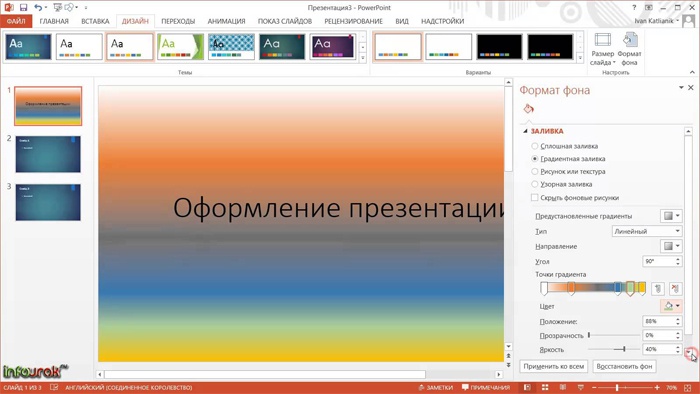
في بعض الحالات، من الضروري تسليط الضوء على شريحة معينة أو مجموعة شرائح حتى لا يتطابق النمط مع بقية العرض التقديمي. للقيام بذلك عليك اتخاذ الخطوات التالية:
- انتقل إلى علامة التبويب "الشرائح".
- حدد بالماوس الصفحات التي تريد تطبيق تصميم مختلف عليها.
- في علامة التبويب "الموضوعات"، انقر بزر الماوس الأيمن عليها الخيار الصحيح.
- حدد "تطبيق على الشرائح المحددة".
كيفية عمل شريحة
أساس أي تقرير مع الدعم البصريتظهر شرائح العرض التقديمي. للإنشاء، تحتاج إلى العثور على أيقونة "إنشاء شريحة" في اللوحة العلوية والنقر عليها. إذا لم تجد مثل هذا الزر، فيمكنك الانتقال إلى قسم "الصفحة الرئيسية" في القائمة والعثور عليه هناك. بعد ذلك، ستتاح لك الفرصة لتصميم القسم: إدراج نص، صور، إنشاء خلفية، وما إلى ذلك. إذا لزم الأمر، يمكن حذف الشرائح أو ترقيمها. للقيام بذلك، حدد المطلوب في العمود الأيسر واضغط على زر "حذف" على لوحة المفاتيح. يمكنك تبديل الإطارات عن طريق سحبها إلى القائمة اليسرى باستخدام الماوس.

النص في PowerPoint
بعد إنشاء التقرير، يجب تنسيقه. كقاعدة عامة، يجب أن تحتوي جميع الصفحات على نص - عبارات قصيرة أو جمل كاملة. يمكنك إدراج نص مباشرة من مستندات أخرى أو إضافته بنفسك، على سبيل المثال:
- حدد المنطقة المطلوبة وانقر عليها.
- أدخل النص المطلوب.
- باستخدام القائمة العلوية في Powerpoint، والتي تشبه إلى حد كبير برنامج Word، يمكنك تخصيص الخط والحجم واللون.
- يمكنك استخدام الماوس لتحريك النص.
العمل مع الصور
عندما تحتاج إلى عمل صورة جميلة ومرئية و عرض رائع، استخدم الصور والصور الفوتوغرافية والرسوم البيانية. تحظى هذه الأخيرة بشعبية خاصة الآن لأنه يسهل إدراكها ورؤية بيانات محددة تحمل معنى. لتصميم عرض تقديمي بهذا النمط، يجب عليك استخدام وظائف إدراج صورة في المستند. لإضافة صورة عليك القيام بما يلي:
- في القائمة العلوية لبرنامج Powerpoint، حدد قسم "إدراج".
- في القائمة الفرعية سيكون هناك زر يسمى "الرسم".
- ستظهر نافذة إضافية يمكنك من خلالها العثور على موقع تخزين الملف واختيار صورة بالنقر فوق الزر "إدراج".
- يمكنك استخدام الماوس لتحريك الرسم.
- يساعدك الإطار المحيط بالملف على تغيير حجمه، فقط اسحب الزاوية.
كيفية تقديم عرض تقديمي مع الموسيقى
يمكنك تقديم عرض تقديمي بمكون موسيقي، ولكن يجب أن تكون حذرًا للغاية في هذا الشأن. يجب أن يلعب عرض الشرائح دورًا ثانويًا وألا يصرف انتباه المشاهدين عن المتحدث. ولا يجوز استخدام المرافقة الموسيقية إلا إذا كانت مكملة للكلام ولا تصرف الانتباه عن الفكرة الرئيسية والوعي بما يقوله الشخص. من ناحية أخرى، فهذه أداة تفاعلية أخرى تخلق جوًا، بحيث يمكنك استخدامها. كيفية استكمال العرض التقديمي بالموسيقى في Power Point:
- ابحث عن عينة من الموسيقى عبر الإنترنت.
- في الجزء العلوي من قائمة PowerPoint، انتقل إلى علامة التبويب "إدراج".
- في القائمة الفرعية، ابحث عن زر "مقاطع الوسائط".
- في القائمة الفرعية المنسدلة، حدد الصوت.
- في النافذة التي تظهر، ابحث عن الملف المطلوبوانقر على "إدراج".
- بعد ذلك، يمكنك تشغيل الصوت في Powerpoint تلقائيًا عند الانتقال إلى شريحة أو النقر عليها.

عرض الشرائح
في بعض الحالات، يتكون العرض التقديمي فقط من عنصر مرئي، مع تعليقات قصيرة من المتحدث. كقاعدة عامة، هذا تقرير عن العمل المنجز أو مجرد عرض تقديمي لمظهر المنتج. سوف ينظر الشخص الموجود في الجمهور إلى الصورة، وهو ما يتم التركيز عليه. في مثل هذه الحالات، تكون وظيفة عرض الشرائح مناسبة تمامًا. سوف تتغير الإطارات نفسها مع فترة زمنية معينة من التأخير. للقيام بذلك تحتاج:
- إنشاء عرض تقديمي جديد.
- انتقل إلى علامة التبويب "إدراج"، وحدد قسم "ألبوم الصور".
- في النافذة التي تظهر، انقر فوق الزر "ملف أو قرص".
- في نافذة Explorer، حدد كافة الصور الضرورية.
- من الأفضل تحديد "Fit to Slide" من القائمة المنسدلة "حجم الصورة" الموجودة أسفل النافذة.
- انقر فوق "إنشاء".
بعد ذلك ستظهر كل الصور كل على حدة وستكون واحدة صفحة عنوان الكتاب. سيتم أيضًا كتابة كلمة "ألبوم الصور" واسمك هناك. إذا رغبت في ذلك، يمكن حذف هذا النص أو استبداله بأي نص آخر. يمكنك بعد ذلك تغيير هذه الشرائح لتناسب احتياجاتك وإضافتها وإزالتها وإضافة الموسيقى. ثم قم ببساطة بحفظ العرض التقديمي.
فيديو: تحريك عرض PowerPoint التقديمي
مرحبًا! لفترة طويلة كنت أرغب في كتابة منشور حول كيفية تقديم عرض تقديمي على جهاز كمبيوتر باستخدام برنامج باور بوينتوبفضل ذلك قمت بتنفيذ الجزء التمهيدي في دورة الفيديو المجانية "".
أنا شخصياً أعجبتني هذه الفكرة كثيراً، وأتمنى أن تنال إعجابكم أيضاً، ومن لم يشاهد هذا العرض بالفيديو فقد فاته الكثير.
إذا كنت تخطط لكسب المال عبر الإنترنت في المستقبل القريب عن طريق بيع منتجات المعلومات الخاصة بك، فلا يمكنك الاستغناء عن العروض التقديمية. انظر حولك، في كل دورة فيديو تقريبًا، يقوم المبدعون ببناء حوار مع المستمع من خلال الشرائح فقط، حيث يشرحون جميع خصوصيات وعموميات الموضوع الذي يتم تناوله.
الأمر نفسه ينطبق على الخطب التي تتم خارج الإنترنت أمام الجمهور. أعرف من نفسي كم هو أسهل بكثير استيعاب المعلومات إذا تم تقديمها بهذه الطريقة، ومن الأسهل بكثير على المتحدث أن يجذب انتباه المستمعين من خلال شرائح جميلة وغنية بالمعلومات.
ليس من قبيل الصدفة أن هذا الاتجاه قد تلقى مثل هذا التطور الهائل في الاقتصاد والهندسة والتسويق والتصميم وغيرها من الصناعات. بعد كل شيء، لقد ثبت منذ فترة طويلة أن ما يسمعه الشخص يمكن أن يتذكره بنسبة 60٪، وما يراه - بنسبة 70٪، وما يسمعه ويرى - بنسبة 90٪.
قررت تقسيم هذه المقالة إلى جزأين لفصل برامج الكمبيوتر عنها خدمات عبر الانترنتحيث ستتعلم كيفية إنشاء عروض تقديمية جميلة.
مما يتكون العرض التقديمي؟
كما تبين الممارسة، كل شيء عروض جيدةصنع برامج الحاسوبتتكون من نفس مجموعة المكونات، ومهمتك الوحيدة هي اختيار كل منها.
برنامج. يجب أن يكون مسؤولاً عن العرض التقديمي برنامج خاص. إذا كنت تفعل ذلك على جهاز كمبيوتر، ثم أفضل حلسيخدم برنامج مجانيبالمناسبة، PowerPoint، الذي يعد جزءًا من حزمة Microsoft Office، يحتوي أيضًا على برنامجي Word وExcel المحبوبين.
شخص لا يريد تحميل نظام الكمبيوتر برامج الطرف الثالث، يمكنه استخدام الخدمات عبر الإنترنت التي تؤدي نفس الدور الذي يقوم به PowerPoint. ولعل الأقوى هو بريزي، الذي عنه سنتحدثفي المقالة "".
نص. عليك أن تقرر بنفسك أين ستأخذ النص. إذا كتبت ذلك من عقلك ومن أفكارك الخاصة، فهذا أمر رائع، ولكنك لن تتمكن من القيام بذلك لكل نوع من أنواع العروض التقديمية.
على سبيل المثال، ل التقارير العلمية، من الأفضل أن تأخذ النص من الكتب المدرسية والملخصات والدورات الدراسية، حيث أن العرض التقديمي سيكون له أسلوب علمي ولن تكون الإعلانات الإعلانية مناسبة هنا. ولا تنس أيضًا المنتديات ومواقع الويب والمدونات، حيث يمكنك دائمًا العثور على المعلومات التي تهمك.
الصور. بفضل الصور، تكتسب المعلومات الموجودة في العرض التقديمي تلوينًا مرئيًا. يمكنك استخدام صورك الخاصة كمصادر، لكن 99% من منشئي المحتوى يلجأون إلى البحث عن الصور من Yandex وGoogle.
صوت. إن تغيير الشرائح بشكل رتيب لا يهم أي شخص. سيكون من الجيد وضع موسيقى ممتعة في الخلفية وتشغيلها طوال عرض المادة مرافقة الصوتبصوتك حتى يفهم المستمع ما يحدث على الشاشة.
ما لا ينبغي أن يكون في العرض التقديمي: 4 أخطاء يرتكبها المبتدئون
إذا كنت تخطط لتقديم عرض تقديمي بشكل صحيح، فعليك الانتباه إلى عدد من الأخطاء التي يرتكبها المبتدئين.
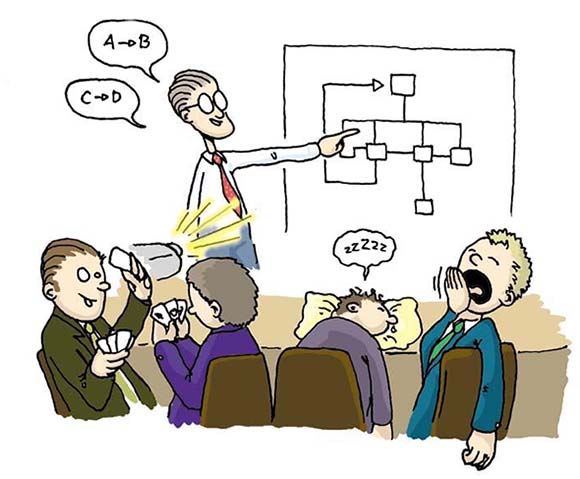
#1 - الجمهور. عليك أن تعرف الجمهور الذي سيستهدفه عرضك التقديمي. لا تحاول إرضاء المبتدئين والمحترفين في نفس الوقت، لأن عرض المعلومات سيكون مختلفًا لكل منهم. ضع في اعتبارك عمر جمهورك واهتماماتهم.
#2 - الراحة. فكر في المكان الذي ستعرض فيه عرض الشرائح الخاص بك. إلى أي مدى سيكون الجمهور منك، هل سيكون من المناسب لهم قراءة النص وسماع المتحدث.
اهتم أيضًا بنظام ألوان الشرائح، لأن الوان براقةلن يؤدي إلا إلى تشتيت انتباه الجمهور وإزعاجه عند القراءة.
رقم 3 - التصميم. لا ينبغي عليك نحت النص بقطعة قماش فقط. خذ الوقت الكافي لتقسيمها إلى فقرات وتكبيرها تباعد الأسطر، إذا كنت تريد أن يتمكن المستمعون من قراءتها من أي مسافة.
#4 - أجراس وصفارات. لا تبالغ في عرضك التقديمي بالصور وغيرها من الأمور التي من شأنها أن تثير غضب الجمهور فقط، مما يخلق انطباعًا خاطئًا بأنك لا تريد أن تأخذ عرضك التقديمي على محمل الجد.
كيفية تقديم عرض تقديمي في برنامج PowerPoint
والآن نأتي إلى الجزء العملي هذا الدليل. ليس هناك أي معنى لشرح ما يجب أن يكون عليه المكون الرسومي للعرض التقديمي، حيث يتم التعامل مع هذه المشكلة من خلال علم منفصل - الرسوم البيانية. سأخبرك فقط عن الجانب الفنيالعمل في برنامج PowerPoint.
نقوم بتشغيل برنامج PowerPoint، في الوقت الحالي أستخدم الإصدار المقدم في Office 2007.

إذا كنت قد استخدمت بالفعل منتجًا آخر من مجموعة Office، فلن يكون هناك أي شيء جديد بالنسبة لك عمليًا مظهرلن يكون.
تقوم Microsoft بإنشاء كافة البرامج من Office في شكل واحد، حيث بطاقة العملعبارة عن شريط يحتوي على علامات تبويب مدمجة في الجزء العلوي من الشاشة تتضمن مجموعة من أدوات التحرير.
يوجد أدناه شريحة، أو بشكل أكثر دقة، منطقة عملها، حيث خطوط منقطةيتم تخصيص الأماكن للنصوص والصور ومقاطع الفيديو والرسوم البيانية والرسوم البيانية - في كلمة واحدة، كل ما يجب إظهاره في العرض التقديمي.
يمكن تدوير هذه الأماكن أو تغيير حجمها أو تحريكها حول الشريحة أو حذفها أو إضافة أماكن جديدة.
على يسار منطقة العملتعرض نافذة الشرائح قائمة علامات تبويب بجميع شرائح العرض التقديمي المتوفرة. بهذه الطريقة يمكنك إنشاء شرائح جديدة والانتقال بسرعة إلى تحريرها.

انتهت المقدمة حول محتويات برنامج PowerPoint، والآن ننتقل إلى إنشاء عرض تقديمي بسيط، وهو الأساس للعروض الأكثر تعقيدًا.
للقيام بذلك، في علامة التبويب "الصفحة الرئيسية"، انقر فوق الرابط "إنشاء شريحة" وحدد نوع العرض التقديمي المستقبلي من التخطيطات المقترحة.
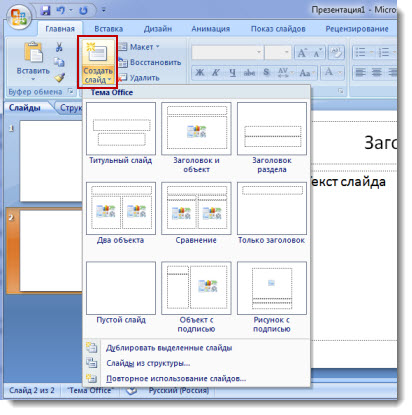
قررت أن أقدم عرضًا يتكون من ثلاث شرائح، لذا هذا الإجراءتكرر عدة مرات.
ثم في علامة التبويب "التصميم" حدد تصميم اللونلكل شريحة. هنا يمكنك تغيير نمط الخلفية، اللون، الخط، نظام الألوانبالإضافة إلى حجم الصفحة واتجاه الشريحة (عمودي أو أفقي).

لإضافة صورة إلى العرض التقديمي، انتقل إلى علامة التبويب "إدراج"، وحدد عنصر "الرسم"، وابحث عنه في ملفات الكمبيوتر وأكد الاختيار.

أما بالنسبة للرسم التخطيطي، فإن أول ما عليك فعله هو اختيار القالب. يقدم البرنامج مجموعة كبيرة ومتنوعة من المخططات الجاهزة للاختيار من بينها: خطي، دائري، مبعثر، إلخ.
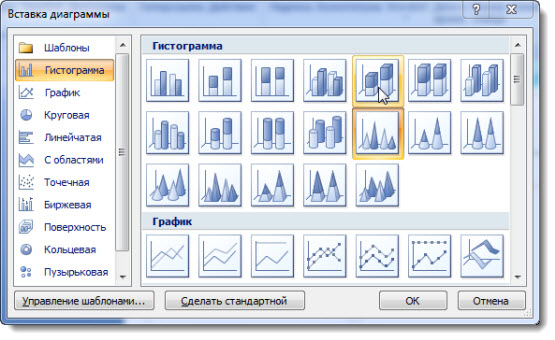
بعد ذلك سيتم فتح نافذة في Excel حيث يمكنك إدخال قيم البيانات.
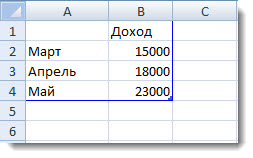
في عرض تقديمي اختباري، قمت بعرض محاسبة الإيرادات باستخدام رسم بياني شريطي.

نفس الطريقةإنشاء جدول. سيطالبك المصمم تلقائيًا بتحديد عدد الأعمدة والصفوف.
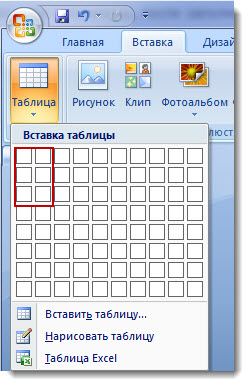
بعد ذلك كل ما تبقى هو ملء القيم.

تتم إضافة الموسيقى التصويرية للشرائح من عنصر الصوت. بنفس طريقة الرسم، سوف تحتاج إلى التحديد ملف صوتيعلى الحاسوب.
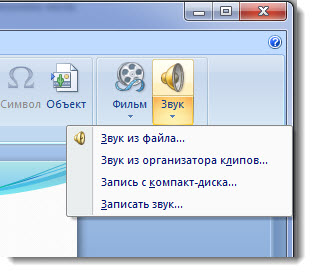
ثم نسلط الضوء عليه في العرض، فيظهر قائمة إضافية"العمل مع الأصوات" - "الخيارات". من حيث يمكنك ضبط إعدادات مستوى الصوت، ونوع التشغيل (انقر أو تلقائيًا)، أكبر مقاسملف صوتي.
بالمناسبة، إذا تجاوز الأخير الحد المحدد، فسيتعين حفظ الملف مع العرض التقديمي، وسيتم إدراج الرابط فقط في الشريحة.
بعد أن يصبح محتوى الشرائح جاهزًا، انتقل إلى علامة التبويب "الرسوم المتحركة" وقم بإضافة التأثيرات. في برنامج باور بوينت اختيار ضخمالمستحضرات، على سبيل المثال، يعجبني عندما تحدث تغييرات في الشريحة على شكل مظهر من المركز.
يمكنك أيضًا تحديد كيفية تغير الشرائح أثناء العرض التقديمي (بالنقر، تلقائيًا وبعد فترة زمنية معينة).

في المرحلة النهائية، يبقى تحديد الترتيب الذي سيتم به عرض الشرائح في العرض التقديمي باستخدام علامة التبويب "عرض الشرائح". وضح من سيكون الأول، وكم من الوقت سيستغرق قبل التحول، وما إلى ذلك.
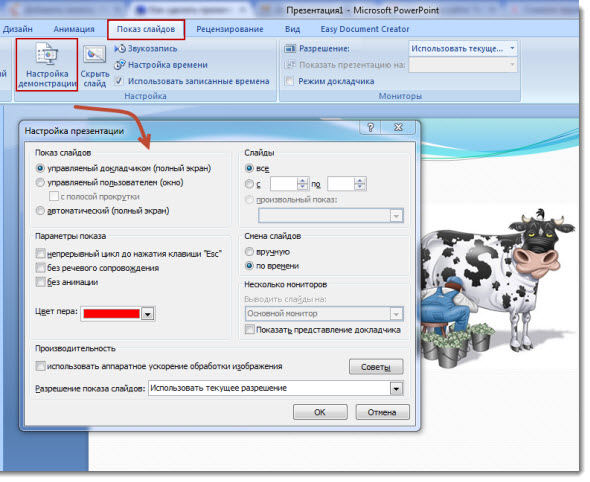
إذا كنت بحاجة فجأة إلى تحرير عرض تقديمي للكمبيوتر في Office للمزيد نسخه اولي، ثم عند الحفظ، حدد تنسيقًا متوافقًا مع PowerPoint 97-2003.
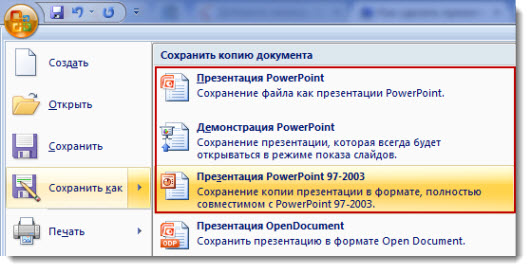
في نهاية المنشور، سأخبرك كيف قمت بعمل عرض تقديمي لدورة الفيديو الخاصة بي. بعد إضافة الشرائح ووضع الصور والنصوص وإعداد الرسوم المتحركة، قم بتشغيل البرنامج لتسجيل الفيديو من شاشة العرض ستوديو كامتاسيا.
ثم تقوم بتشغيل العرض التقديمي، ومن خلال النقر بالماوس، يمكنك تغيير عرض الشرائح، والتعبير عن محتوياته. قبل حفظ الفيديو الناتج، أقوم بإضافة موسيقى خلفية.
كل شيء أساسي، ولكن يتم إنشاء معظم منتجات المعلومات المدفوعة وفقًا لهذا المبدأ، لذا عليك اتباعه.
هذا كل شيء لهذا اليوم، وفي المرة القادمة سنواصل دراسة هذه المادة، ولكن فقط باستخدام مثال الخدمات عبر الإنترنت. الوداع!
هل تتساءل عن البرنامج الأفضل استخدامه لتقديم عرض تقديمي بحيث يكون بسيطًا ومريحًا ويؤدي إلى نتيجة عالية الجودة؟ في الواقع، هناك الكثير من البرامج التي يمكنك من خلالها إنشاء عروض تقديمية بنجاح: وهي خدمات عبر الإنترنت وغير متصلة بالإنترنت، مدفوعة الأجر و المرافق المجانية. كل واحد منهم له مميزاته، ولكن أيضًا عيوبه، ورأسك يدور، أيهما تختار؟
تقليديا، يمكن تقسيم البرامج التي يتم فيها تقديم العروض التقديمية إلى برامج احترافية وهواة. لن نفكر بالتفصيل في البرامج الاحترافية، مثل AdobeFlash، لأن إتقانها يتطلب مهارات خاصة ووقتًا طويلاً.
أي برنامج يجب أن أختار؟
برامج "الهواة"، التي يمكنك من خلالها تقديم عروض تقديمية، ليست في بعض الأحيان أدنى من البرامج الاحترافية من حيث جودة المشاريع المنجزة فيها. إنها أبسط بكثير من حيث الوظيفة، وذلك بفضل واجهة مريحةومدمج، ومناسب للمبتدئين والمستخدمين الأكثر خبرة.
حاولنا أن نفهم وفرة برامج العروض التقديمية، ونقدم لك وصفًا لأشهر البرامج. لذا، دعونا نتعرف على البرنامج الذي يمكنه إنشاء تأثيرات احترافية بسهولة وبساطة؟
منتج ProShow باللغة الروسية- برنامج سهل التعلم بواجهة باللغة الروسية. يتيح لك إضافة عدد غير محدود من الصور إلى العروض التقديمية وإدراج التوقيعات والتعليقات والعناوين واستخدام التأثيرات والرسوم المتحركة وغير ذلك الكثير. مشاريع منتهيةيمكن حفظه كملف EXE أو شاشة توقف أو فيديو، بما في ذلك الدقة العالية الكاملة.
مايكروسوفت باور بوينت هو الأكثر برنامج شعبيلتقديم العروض. باور بوينت يجعل من الممكن تعاونعلى العروض التقديمية. بعد إنشاء المشروع، يمكن نشره على الإنترنت. البرنامج متاح ل الاستخدام المجانيخلال شهر واحد.
Libre Office Impress هو برنامج عرض تقديمي مجاني مضمن في مجموعة Libre Office المتوفرة مجانًا. برنامج ذو وظائف بسيطة إلى حد ما، وقصاصات فنية بتنسيق ثنائي وثلاثي الأبعاد وتأثيرات وأنماط ورسوم متحركة.
Photo to Movie هو برنامج لإنشاء مقاطع فيديو من الصور، حيث يتم تغيير الصور بطريقة تستخدم في إنتاج المقاطع. تدعم الأداة عشرات اللغات، لكن لسوء الحظ، اللغة الروسية ليست من بينها.
صانع عرض شرائح فلاش – برنامج بسيطلسريع إنشاء عروض الشرائحعلى القاعدة تقنيات الفلاش. يحتوي البرنامج على أدوات تحرير الصور والمؤثرات البصرية والقوالب المدمجة وإمكانية إضافة الموسيقى. البرنامج مدفوع وله واجهة باللغة الإنجليزية.
Prezi هي خدمة ويب يمكنك من خلالها إنشاء محتوى تفاعلي عروض الوسائط المتعددةمع بنية غير خطية. تستخدم عروض Prezi شريحة واحدة فقط - وهي نوع من الخريطة الذهنية. واجهة برنامج Prezi باللغة الإنجليزية بالكامل.
PicPick 3.2.5 - بسيط ولكنه عملي للغاية محرر الرسوماتمع واجهة باللغة الإنجليزية. ويتم توزيع البرنامج مجانا. بالمناسبة، المحرر مشابه جدًا للبرنامج مايكروسوفت الرسام، ولكنه يحتوي على مرشحات وتأثيرات مدمجة، بالإضافة إلى أنه يمكنه التقاط لقطات شاشة.
Kingsoft Presentation هو نظير لبرنامج PowerPoint، ويتم تقديمه بصيغتين مدفوعتين ومدفوعتين نسخة مجانية. العيب الرئيسي هو النقص واجهة باللغة الروسية. ومع ذلك، إذا كان لديك خبرة في إنشاء العروض التقديمية في PowerPoint، فلن يكون إتقان Kingsoft Presentation أمرًا صعبًا.
Corel Show - هذا التطبيق جزء من مجموعة Corel المكتبية. يمكن أن يكون البرنامج بديلا مايكروسوفت باوربوينت. الرزمة الحاليةليست مجانية، ولكن التكلفة أقل بكثير من مجموعة Microsoft.
يعد مُحرر مستندات Google برنامجًا مجانيًا وبسيطًا يتم أخذه بعين الاعتبار البديل الأفضلجناح مكتب مايكروسوفت أوفيس. لبدء الاستخدام، فقط قم بالتسجيل مع خدمة جوجلوحدد قسم القرص في القائمة العلوية، حيث يمكنك إنشاء العروض التقديمية الخاصة بك.
280 Slides هو برنامج بسيط لعمل العروض التقديمية، حيث يسمح لك بتحميل العروض التقديمية الجاهزة من برنامج PowerPoint، الحفظ التلقائي، إضافة الشرائح ومقاطع الفيديو من يوتيوب.
لست متأكدا من مكان تقديم العرض التقديمي الخاص بك؟ يمكنك محاولة البدء بالنسخة الروسية من ProShow Producer الآن! كل ما تحتاجه هو هذا
التقديم مطلوب في مناطق مختلفةالحياة، في مجتمعات مختلفة جدا، بين أناس مختلفون. سيساعد العرض التقديمي في الإعلان عن منتج جديد، هدية مع التهاني، حكاية خرافية لطفل، إظهار جزء العرض التقديمي أُطرُوحَةوأكثر بكثير. الشيء الرئيسي هو أن ترغب في العمل على نفسك والسعي لتحقيق الأفضل وتحقيق أهدافك. إذا كنت لا تعرف كيفية إنشاء العروض التقديمية، فأنت بحاجة فقط إلى فهم كيفية تعلم كيفية تقديم العروض التقديمية، باستخدام أي برنامج، وفي الواقع، محاولة القيام بذلك. لا تنزعج إذا لم ينجح شيء ما في البداية، فهذا يرجع إلى قلة الخبرة، على الرغم من أنه بعد بضع دقائق من العمل على العرض التقديمي، ستشارك بسرعة في العملية وسيعمل كل شيء بالتأكيد.
في العرض التقديمي الخاص بك، يمكنك استخدام الصور الفوتوغرافية والصور والجداول والرسومات والرسوم البيانية وما إلى ذلك. ونتيجة لذلك، سوف تحصل على الفيديو، وهو العرض التقديمي. اليوم، أصبحت العروض التقديمية شائعة حتى في المنزل، عندما تريد "جذب" أفراد العائلة إلى جانبك، أو أسرهم ببعض الأفكار، وما إلى ذلك. عرض الكمبيوتردائما أكثر إثارة للاهتمام من القصص البسيطة أو الإقناع. بمساعدة العرض التقديمي، يمكنك دعوة الأصدقاء إلى الاحتفال عن طريق الإرسال عرض تقديمي جاهزمع دعوة لكل من الضيوف المحتملين عبر البريد الإلكتروني.
برنامج العرض.
لنفترض أنك قررت أن تصبح جزءًا مجتمع حديثوالآن أنت مهتم ليس فقط بعملية إنشاء عرض الفيديو نفسه، ولكن أولاً وقبل كل شيء، بأي برنامج سيتم تقديم العرض التقديمي. في الواقع، لتقديم عرض تقديمي، يجب عليك أولاً العثور على برنامج يمكن استخدامه لتقديم عرض الفيديو المطلوب. هناك العديد من هذه البرامج، ولكن، بالطبع، هناك الأكثر شعبية. ومن البرامج الأكثر شيوعاً:
ومع ذلك، بالإضافة إلى هذه البرامج، هناك أيضًا برامج أقل شهرة حيث يمكن أيضًا تقديم عروض فيديو:
- عرض Kingsoft,
- مكتب مفتوح،
- ليبر أوفيس اعجاب.
هذه البرامج مجانية، ولكن هناك أيضًا بعض البرامج التي سيتعين عليك شراؤها بالإضافة إلى برنامج PowerPoint، وهي:
- الوسيط،
- TwinPlayer
- مدير ماكروميديا MX,
- ديموشيلد.
إذا كان لديك بالفعل مجموعة Office من Microsoft على جهاز الكمبيوتر الخاص بك، فستحصل أيضًا على برنامج لإنشاء العروض التقديمية مجانًا. إذا لم تكن هناك حزمة مثل Microsoft Office، فستحتاج إلى شرائها لتتمكن من استخدام PowerPoint. أو يمكنك تنزيله مجانًا على الموقع الرسمي برنامج ويندوز صانع الأفلام. إنها مختلفة تمامًا عن بعضها البعض، لكنها سهلة الاستخدام للغاية، لذلك حتى الطفل يمكنه فهمها.
نقوم بإنشاء عرض تقديمي.
لذا، حان الوقت لتعلم كيفية تقديم العروض التقديمية على الكمبيوتر. للبدء، تحتاج إلى اتخاذ قرار بشأن البرنامج. معظم الروس لديهم مكتب حزمة مايكروسوفت Office (يتم تثبيته على الكمبيوتر قبل الشراء كهدية من Microsoft)، لذلك سنفكر في إنشاء عرض تقديمي باستخدام برنامج PowerPoint.
- فكر في العرض التقديمي الخاص بك وضعه على الورق. يجب أن يعكس العرض التقديمي الغرض والميزات المتعلقة بالجمهور والمحتوى. فكر أيضًا مسبقًا في المدة التي سيستغرقها العرض التقديمي؛
- قم بتشغيل برنامج باور بوينت. ستظهر الشريحة الأولى أمامك على الفور، وسيكون هناك عمود ضيق على اليسار، وهنا يمكنك عرض الشرائح الموجودة وإضافة شرائح جديدة وحذف الشرائح غير الضرورية. لإنشاء شريحة، في اللوحة العلوية اليمنى، انقر فوق إنشاء شريحة. يمكنك تغيير تخطيطات شريحة معينة، على الأقل تخطيط واحد للعرض التقديمي بأكمله، أو عدة تخطيطات على الأقل، أو جعلها كلها متماثلة؛
- اختر قالب عرض تقديمي جديد مناسب ليناسب ذوقك. للقيام بذلك، انقر فوق "المكتب-الجديد-القوالب-العرض التقديمي الفارغ والأخير-الجديد". اختر هنا القالب المناسب (حديث، كلاسيكي، شاشة عريضة، إلخ)؛
- اختر الشرائح المثالية لعرضك التقديمي. ولتحديدها، اتبع نظام "Design-Themes-Slides". كل ما تبقى هو تحديد الشرائح المطلوبة، ثم تأكيد الاختيار من خلال النقر على "تطبيق". بالمناسبة يمكنك التغيير موضوع قياسيباستخدام وظائف "أنماط الخلفية"، و"الألوان"، و"التأثيرات"؛
- يلتقط الخط المطلوب: الحجم، الاسم، اللون، وما إلى ذلك؛
- أدخل الصور أو المخططات أو الرسومات الضرورية في الشريحة باستخدام "إدراج الرسوم التوضيحية"؛
- أضف الموسيقى إلى العرض التقديمي عبر "إدراج - مقاطع الوسائط المتعددة - الصوت - الصوت من الملف". اضبط كيفية تشغيل الموسيقى "العمل مع الصوت - خيارات الصوت"؛
- حدد تأثير انتقال الشريحة بواسطة " الرسوم المتحركة - الانتقالإلى الشريحة التالية"، وقم أيضًا بتعيين "الرسوم المتحركة - الانتقال إلى الشريحة التالية - سرعة الانتقال"؛
- شاهد العرض التقديمي واحفظه في المجلد المطلوب.









